Как известно, Samsung Galaxy Z Fold2 имеет два экрана и два режима работы — это и смартфон, и планшет. Соответственно, меняется представление установленных приложений. Некоторые из них уже могут менять свою презентацию, другие нет. Некоторые имеют "планшетный" вариант работы, другие нет. Но ситуация стремительно меняется, и если Google планирует поддерживать складные экраны смартфонов в Android, то разработчики приложений будут иметь для этого необходимые инструменты. А также, благодаря размеру планшета основного экрана, Galaxy Z Fold2 имеет более интересный многооконный режим, чем смартфоны, включая перетаскивание файлов и текста.
Я уже писал о отображении приложений в виде смартфона и планшета на примерах браузера и Facebook. Теперь я хотел бы еще раз остановиться на этом моменте, используя в качестве примера распространенное приложение New Mail. В версии для смартфона, на внешнем дисплее, оно выглядит как на обычном смартфоне и позволяет легко использовать все, что вам нужно:
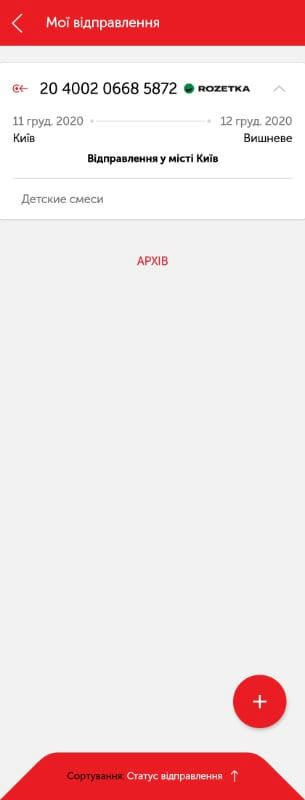
Если в этот момент открыть смартфон, то на главном экране он будет выглядеть по-другому — изображение будет просто растягиваться:
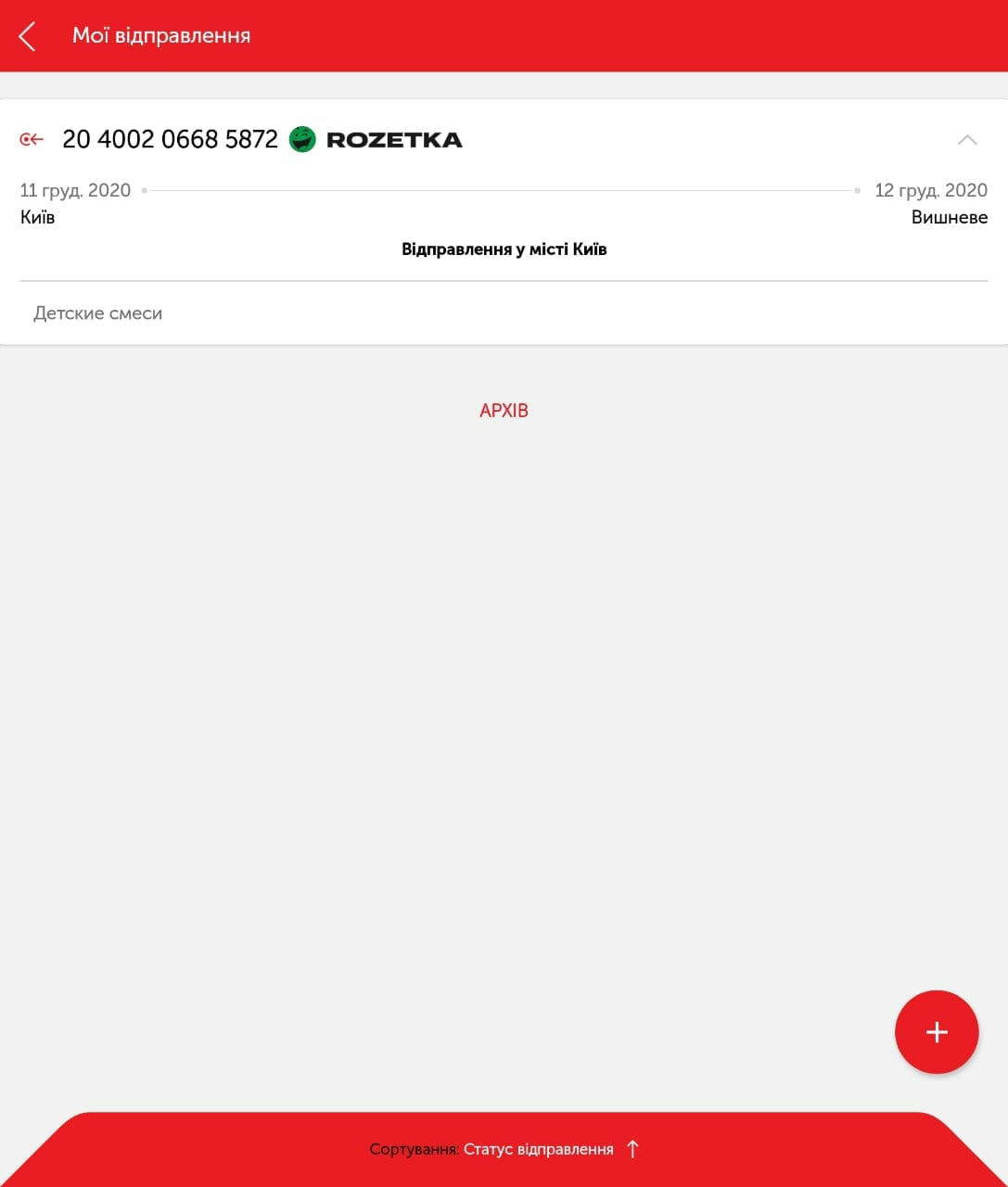
Но если запустить его в горизонтальной ориентации (простого поворота экрана будет недостаточно), приложение запустится в красивом планшетном режиме, где на экран помещается более полезная информация:
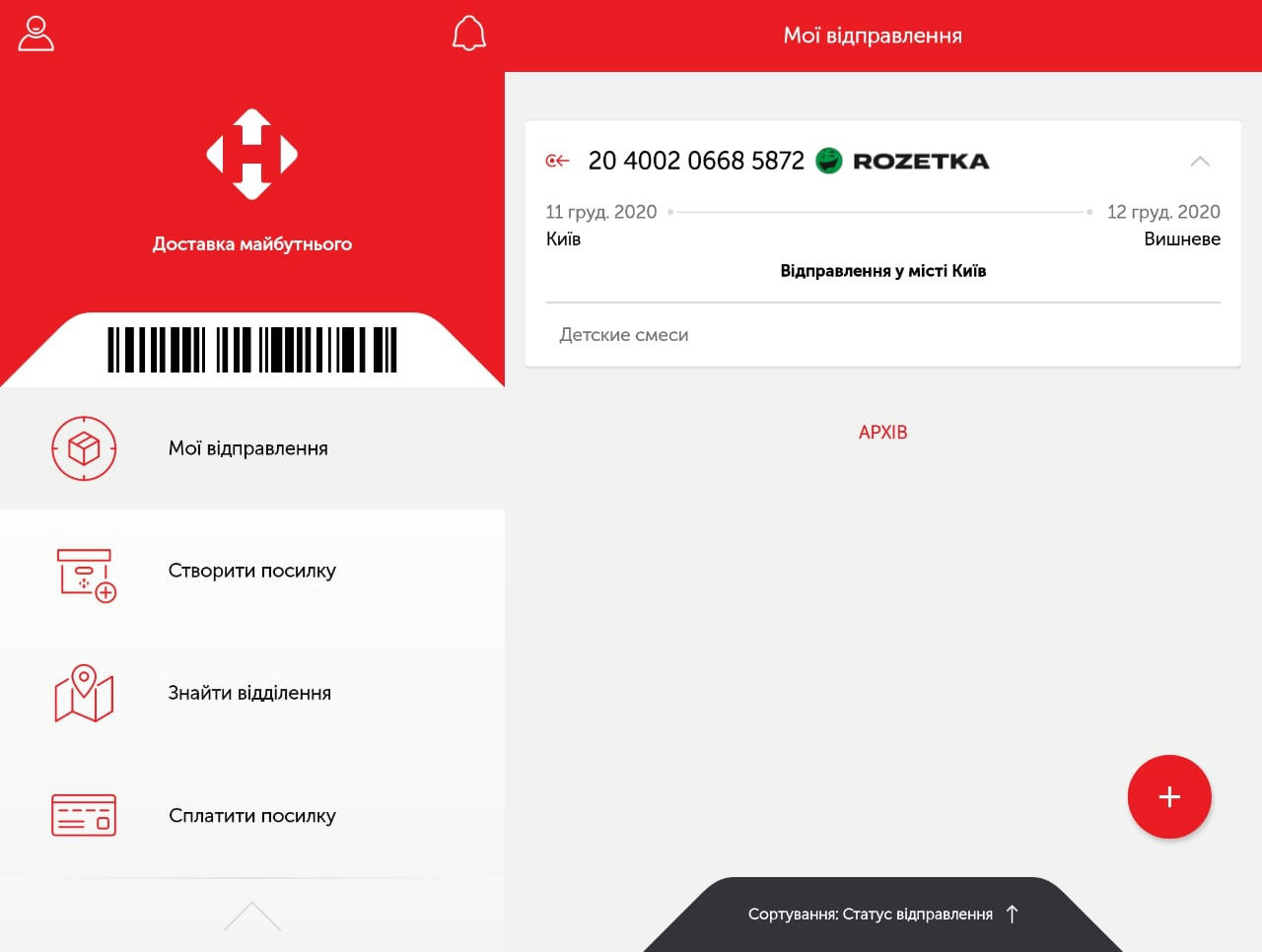
В то же время, если приложение запущено на внешнем дисплее, то при открытии смартфона оно сразу же будет работать в полноэкранном режиме, но наоборот, в случае с New Mail, к сожалению, не работает: смартфон предложит перезапустить его на внешнем экране:
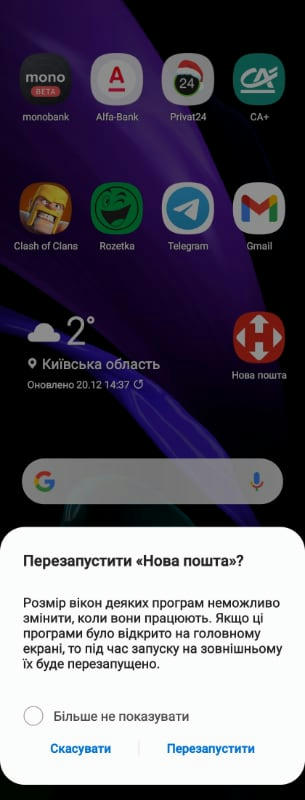
В то же время некоторые приложения (те же самые Facebook или системные приложения) отлично переносят переход с одного экрана на другой и обратно без перезагрузки. То есть, это все еще сложно и индивидуально, но в не столь отдаленном будущем, когда складные смартфоны будут по-настоящему массово производиться, все будет происходить бесшовно на любом приложении. Пока все зависит от самих разработчиков конкретного приложения. И понятно, что Samsung быстрее наведет порядок в своих приложениях, некоторые глобальные сервисы, например, Facebook, также быстро примут новые правила игры, но с остальным, все будет в руках их создателей.
Многооконный режим Samsung Galaxy Z Fold2
Несомненные преимущества Samsung Galaxy Z Fold2 заключаются в возможности работать с приложениями в двух или даже трех окнах одновременно. Для активации второго окна можно использовать фирменную панель быстрого запуска Edge, которая значительно облегчает повседневную жизнь пользователя и полезна во многих случаях при использовании смартфона (более подробно об этом я писал в дневнике Samsung Galaxy Note 20 Ultra).
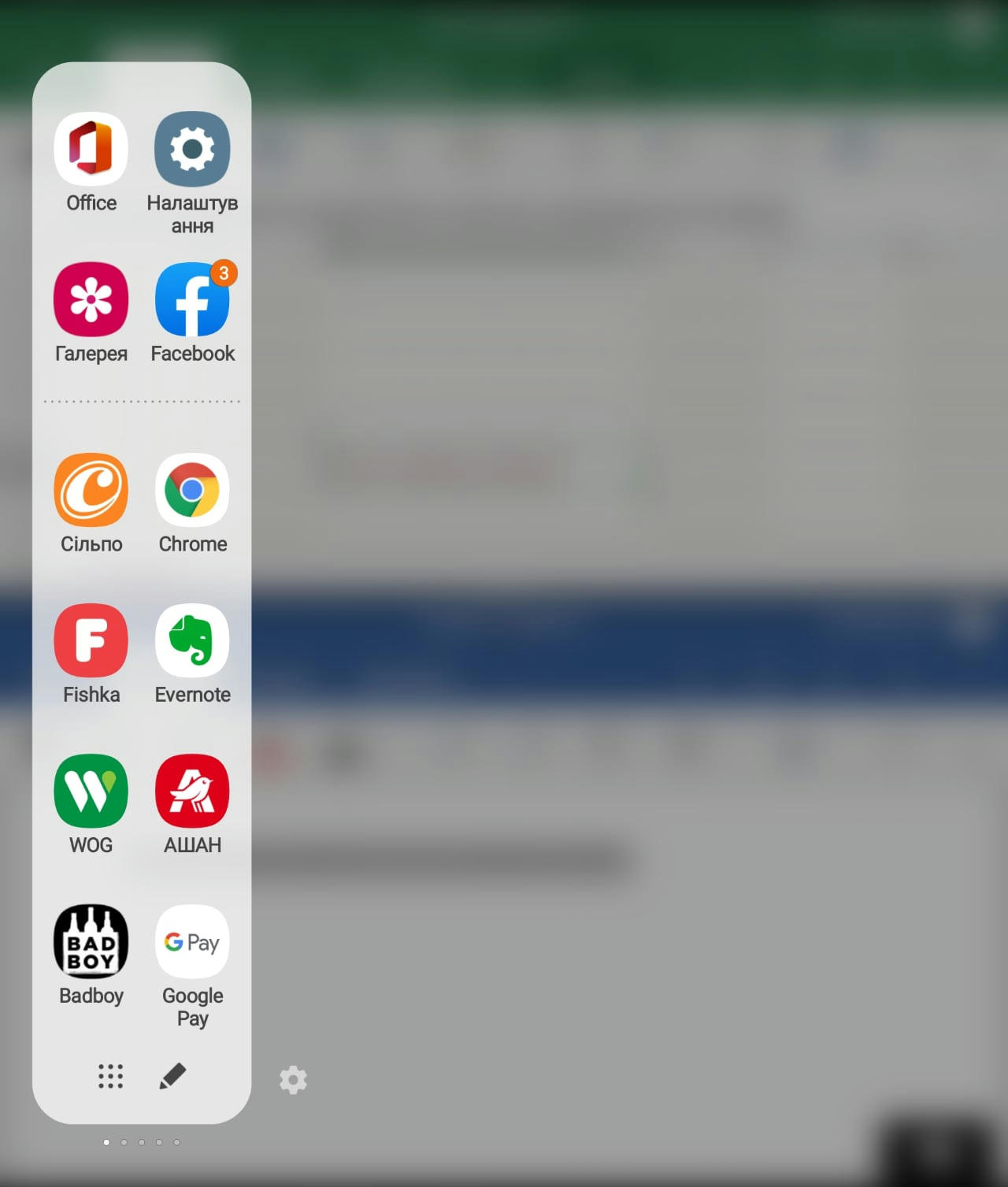
Тогда экран делится на две равные части. И это справедливо и для внешнего экрана:
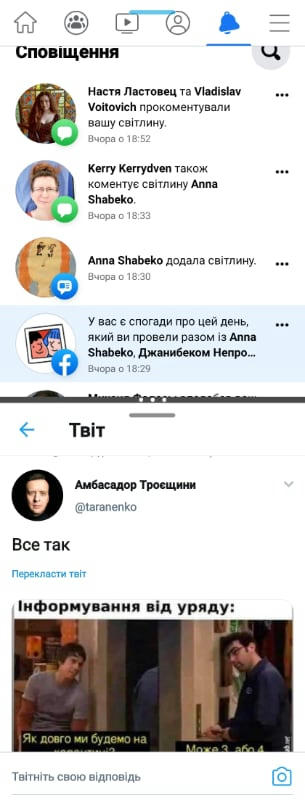
Между работающими окнами можно передавать текстовые значки или значки файлов. Достаточно нажать и удерживать нужный фрагмент или значок, затем перетащить его и отпустить в нужном месте:
Экран в рабочем режиме с тремя окнами выглядит следующим образом. Пропорции окон можно менять с помощью двух ползунков — вертикального и горизонтального.
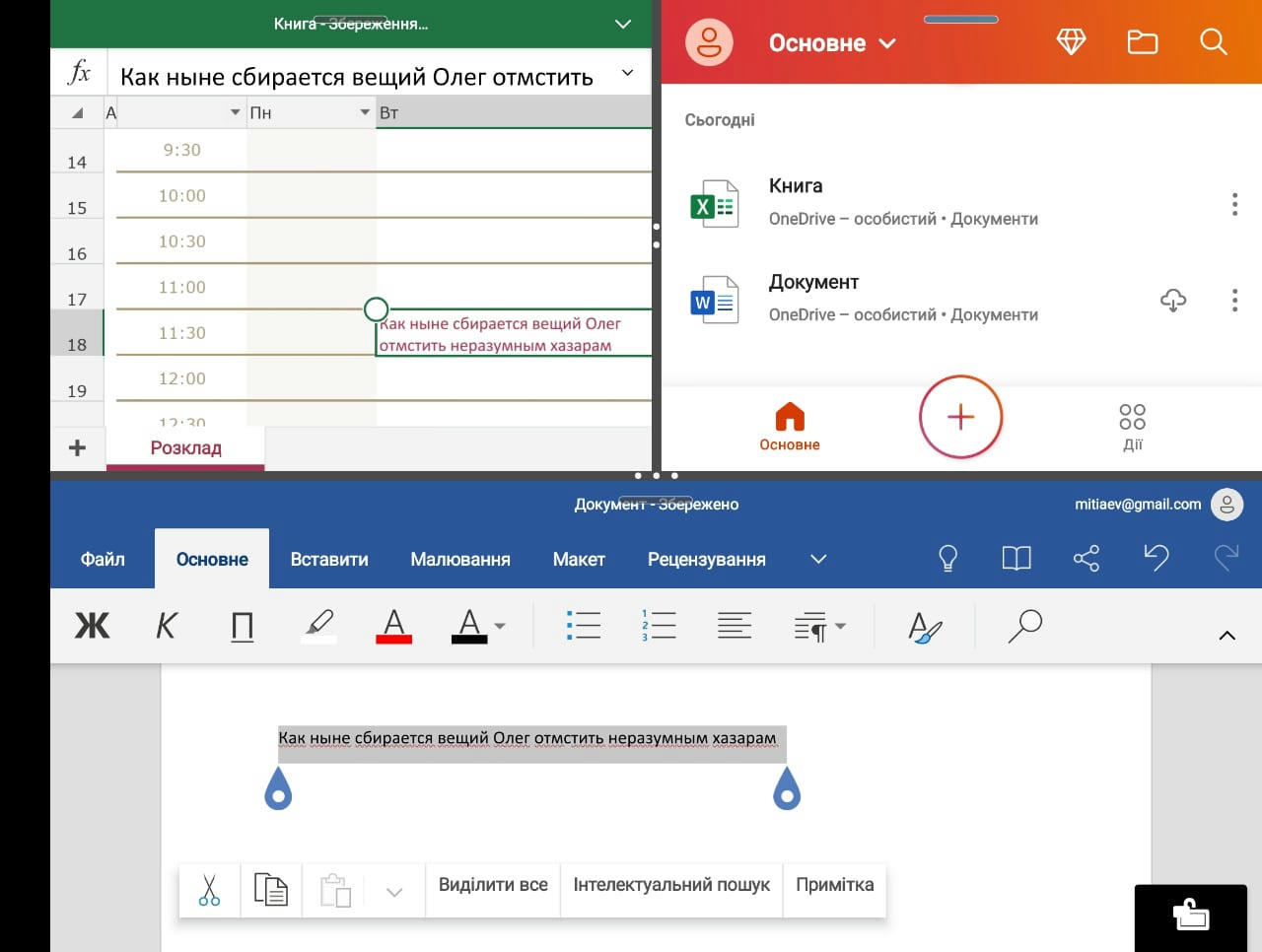
Все это, конечно, не делает работу с документами более удобной, чем на компьютере, но определенно повышает уровень мобильности, позволяя редактировать документы буквально на ходу, просто вытаскивая смартфон из кармана или сумки. Даже для ноутбука требуется время, чтобы вытащить его, открыть и при этом сесть — работать стоя с ноутбуком можно только в исключительных и форс-мажорных обстоятельствах. Тогда как для любого смартфона стояние (и даже ходьба) — это его естественная среда. В общем, да здравствует мобильность! Всегда и везде.
Три вещи, которые нужно знать о многооконном режиме Samsung Galaxy Z Fold2
-
Он работает как на внешнем, так и на внутреннем экране.
-
На главном экране можно открыть не только два, но и три окна приложения.
-
Многооконный режим поддерживает перетаскивание.








